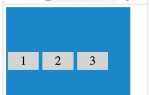HTML5 предоставляет встроенные средства для добавления видео на веб-страницу без использования сторонних плагинов. Основной элемент – <video>, позволяющий задавать источник, управление воспроизведением, автоматический запуск и другие параметры.
Для обеспечения совместимости рекомендуется указывать несколько форматов видео. Наиболее распространённые: MP4 (H.264) – поддерживается всеми современными браузерами, WebM – оптимален для Google Chrome и Firefox, Ogg – используется реже, но может пригодиться для старых версий браузеров.
Пример базовой структуры с несколькими источниками:
<video controls width="640" height="360">
<source src="video.mp4" type="video/mp4">
<source src="video.webm" type="video/webm">
Ваш браузер не поддерживает видео.
</video>
Атрибут controls добавляет стандартные элементы управления: воспроизведение, пауза, громкость. Если необходимо, можно использовать autoplay, loop и muted, но следует учитывать, что браузеры могут блокировать автоматическое воспроизведение со звуком.
Для полной интеграции видео в интерфейс страницы допустимо управление воспроизведением через JavaScript. Это позволяет, например, запускать видео по нажатию на произвольный элемент или синхронизировать с другими событиями на странице.
Как вставить видео с помощью тега <video>
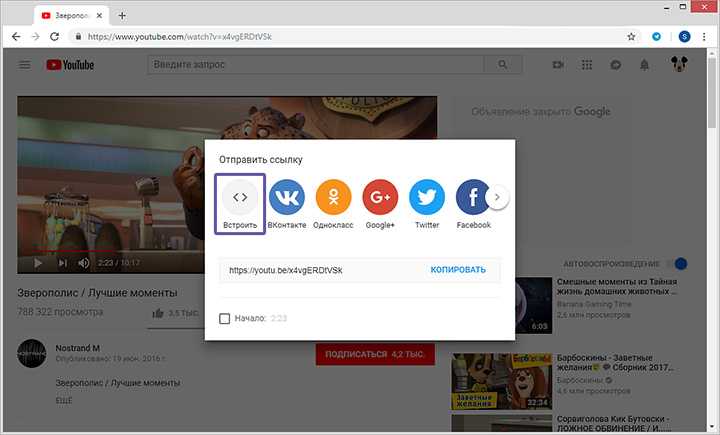
Для вставки видео используется тег <video> с обязательным указанием атрибута src или вложенного тега <source>. Минимальный рабочий пример:
<video src="video.mp4" controls></video>Атрибут controls включает стандартные элементы управления. Без него пользователь не сможет воспроизводить видео вручную.
Рекомендуется указывать несколько источников с разными форматами. Это повысит совместимость с браузерами:
<video controls>
<source src="video.mp4" type="video/mp4">
<source src="video.webm" type="video/webm">
Ваш браузер не поддерживает воспроизведение видео.
</video>Атрибут type указывает MIME-тип. Это ускоряет выбор подходящего формата браузером.
Атрибут autoplay запускает воспроизведение сразу после загрузки. В большинстве современных браузеров он работает только при отключённом звуке через атрибут muted:
<video src="video.mp4" autoplay muted playsinline></video>playsinline используется на мобильных устройствах для отключения полноэкранного режима по умолчанию.
Для зацикливания видео добавляется loop. Чтобы предотвратить загрузку до начала воспроизведения – preload=»none»:
<video src="video.mp4" controls loop preload="none"></video>Указание нескольких форматов видео для кроссбраузерности
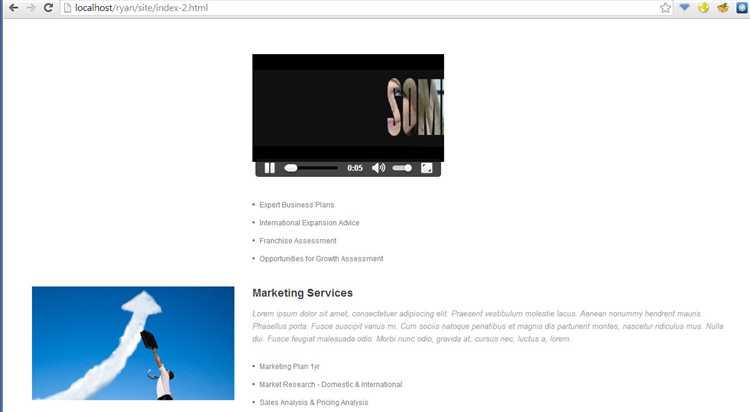
Для обеспечения воспроизведения видео в различных браузерах необходимо указывать несколько источников с разными форматами. Стандартный подход – использовать контейнер <video> с вложенными тегами <source>.
Минимальный набор форматов: MP4 (H.264 + AAC), WebM (VP8/VP9 + Vorbis/Opus) и Ogg (Theora + Vorbis). MP4 поддерживается большинством устройств и браузеров, WebM эффективен в Chrome, Firefox и Opera, Ogg актуален для Firefox и старых версий Linux-браузеров.
Пример разметки:
<video controls width="640" height="360">
<source src="video.mp4" type="video/mp4">
<source src="video.webm" type="video/webm">
<source src="video.ogv" type="video/ogg">
Ваш браузер не поддерживает воспроизведение видео.
</video>
Очерёдность <source> важна: браузер выбирает первый поддерживаемый формат. Используйте кодеки с максимальной совместимостью: H.264 и AAC для MP4, VP8 и Vorbis для WebM, Theora и Vorbis для Ogg.
Убедитесь, что MIME-типы соответствуют формату. Примеры: video/mp4, video/webm, video/ogg. Неправильный MIME-тип может привести к отказу воспроизведения, даже если формат поддерживается.
Для корректной работы на всех платформах кодируйте видео с использованием инструментов вроде FFmpeg с указанием совместимых параметров кодеков и битрейта.
Добавление пользовательских элементов управления
Чтобы реализовать собственные элементы управления для видео, необходимо отключить стандартные controls и управлять воспроизведением с помощью JavaScript. Пример базовой разметки:
<video id="myVideo" width="640" height="360">
<source src="video.mp4" type="video/mp4">
Ваш браузер не поддерживает видео.
</video>
<button id="playBtn">Воспроизвести</button>
<button id="pauseBtn">Пауза</button>
<input type="range" id="seekBar" value="0">
JavaScript для управления воспроизведением и перемоткой:
const video = document.getElementById('myVideo');
const playBtn = document.getElementById('playBtn');
const pauseBtn = document.getElementById('pauseBtn');
const seekBar = document.getElementById('seekBar');
playBtn.addEventListener('click', () => {
video.play();
});
pauseBtn.addEventListener('click', () => {
video.pause();
});
seekBar.addEventListener('input', () => {
const time = video.duration * (seekBar.value / 100);
video.currentTime = time;
});
video.addEventListener('timeupdate', () => {
const value = (100 / video.duration) * video.currentTime;
seekBar.value = value;
});
Для корректной работы необходимо убедиться, что видео загружено и имеет доступ к duration. Рекомендуется использовать событие loadedmetadata для инициализации элементов, зависящих от длительности:
video.addEventListener('loadedmetadata', () => {
seekBar.max = 100;
});
Дополнительно можно реализовать управление звуком, полноэкранным режимом и отображение текущего времени. Все действия должны быть синхронизированы с событиями видео: play, pause, timeupdate, ended.
Автоматическое воспроизведение и его ограничения в браузерах
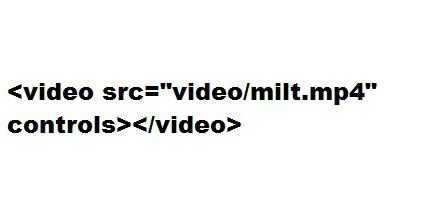
Современные браузеры блокируют автоматическое воспроизведение видео с включённым звуком. Это поведение закреплено в политике autoplay policy, действующей в Chrome, Firefox, Safari и Edge. Автовоспроизведение без звука допускается, если видео имеет атрибут muted.
Пример корректной разметки:
<video src="video.mp4" autoplay muted playsinline></video>Без muted браузер проигнорирует autoplay, если пользователь ранее не взаимодействовал со страницей. Исключения возможны при высоком media engagement index (например, если пользователь часто смотрит видео на сайте), но на это нельзя полагаться.
Safari требует playsinline для мобильных устройств, иначе видео открывается на весь экран и автовоспроизведение не работает даже без звука.
Firefox также блокирует видео со звуком, но позволяет пользователю настроить поведение вручную в about:preferences#privacy.
Edge использует поведение Chrome, так как основан на Chromium. Для надежности всегда используйте autoplay muted playsinline.
Чтобы проверить поддержку и текущее поведение, можно воспользоваться API:
document.createElement('video').canPlayType('video/mp4');Для надёжного воспроизведения рекомендуется запускать видео после события user interaction – например, click или touchstart. Это обеспечивает кроссбраузерную совместимость.
Вставка YouTube-видео с помощью iframe
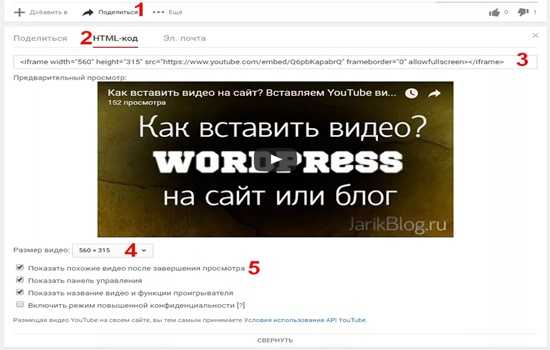
Для встраивания YouTube-видео используется тег <iframe> с указанием прямой ссылки на видеоролик. Базовый формат URL: https://www.youtube.com/embed/ID_видео. Идентификатор видео можно получить из адресной строки после v=.
<iframe width="560" height="315" src="https://www.youtube.com/embed/dQw4w9WgXcQ" frameborder="0" allowfullscreen></iframe>- width и height задают размеры плеера в пикселях. Можно использовать
100%по ширине для адаптивности. - src должен содержать только
/embed/, не/watch. - frameborder=»0″ отключает границу вокруг фрейма.
- allowfullscreen разрешает переход в полноэкранный режим.
Для добавления управления воспроизведением можно использовать параметры в URL:
https://www.youtube.com/embed/dQw4w9WgXcQ?autoplay=1&mute=1&controls=0&loop=1&playlist=dQw4w9WgXcQautoplay=1– автозапуск при загрузке страницы. Безmute=1автозапуск не работает в большинстве браузеров.controls=0– скрывает элементы управления.loop=1требует параметрplaylistс ID того же видео для зацикливания.
Для адаптивной вёрстки оберните <iframe> в блок с пропорциональной обёрткой:
<div style="position: relative; padding-bottom: 56.25%; height: 0; overflow: hidden;">
<iframe src="https://www.youtube.com/embed/dQw4w9WgXcQ"
style="position: absolute; top: 0; left: 0; width: 100%; height: 100%;"
frameborder="0" allowfullscreen></iframe>
</div>Настройка отображения постера до начала воспроизведения

Пример использования:
<video poster="path/to/image.jpg" controls>
<source src="movie.mp4" type="video/mp4">
Ваш браузер не поддерживает видео.
</video>Рекомендации по выбору изображения для постера:
- Изображение должно быть в формате .jpg, .png или .webp.
- Размер изображения оптимально должен быть не более 1 МБ для быстрой загрузки.
- Разрешение изображения рекомендуется выбирать в зависимости от разрешения видео (например, для видео в 1080p – 1920×1080 пикселей).
- Избегайте сложных графических элементов, чтобы изображение быстро загружалось и не отвлекало внимание.
Если изображение не загружается, видео будет показывать пустой экран или стандартный интерфейс браузера. Чтобы этого избежать, следует убедиться, что путь к файлу указан правильно.
Важное замечание: атрибут poster работает только до начала воспроизведения видео. После того как пользователь нажмёт кнопку воспроизведения, изображение исчезает, и начинает отображаться видео.
Для более динамичного опыта можно использовать несколько изображений, в зависимости от типа устройства или экрана пользователя, с помощью медиа-запросов CSS:
@media (max-width: 768px) {
video {
poster: url("path/to/mobile-image.jpg");
}
}Такой подход помогает оптимизировать визуальные элементы для разных устройств, улучшая качество восприятия.
Встраивание субтитров с использованием трека <track>
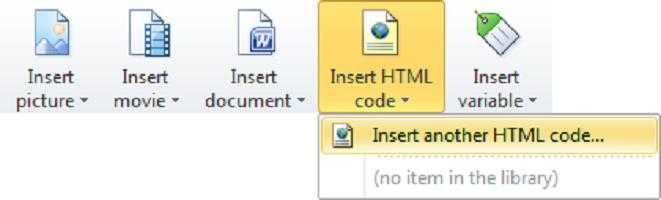
Тег <track> позволяет добавлять субтитры и другие текстовые дорожки к видео. Это важный элемент для обеспечения доступности контента. Для использования <track> необходимо включить его в элемент <video>, указав атрибуты src (ссылка на файл субтитров), kind (тип дорожки), а также параметры, такие как label и srclang.
Пример встраивания субтитров:
<video controls> <source src="video.mp4" type="video/mp4"> <track src="subtitles_en.vtt" kind="subtitles" srclang="en" label="English"> <track src="subtitles_ru.vtt" kind="subtitles" srclang="ru" label="Русский"> </video>
В данном примере используются два файла субтитров в формате WebVTT (.vtt). Атрибут kind указывает тип дорожки, в данном случае это «subtitles», но также могут быть значения «captions» (для титров), «descriptions» (описания для людей с нарушениями зрения) и «chapters» (главы). Атрибут srclang обозначает язык субтитров, а label – текст, который отображается в списке выбора субтитров в интерфейсе плеера.
Для правильного отображения субтитров нужно убедиться, что видеофайл и файлы субтитров доступны для браузера (находятся на сервере или локально). Формат WebVTT является предпочтительным для большинства браузеров, но также могут использоваться SRT или другие форматы, если это поддерживается плеером.
Рекомендуется использовать относительные пути для указания ссылок на файлы, чтобы обеспечить доступность на разных устройствах и при изменении структуры сайта.
Если вы хотите, чтобы субтитры по умолчанию были активированы, можно использовать атрибут «default» в теге <track>:
<track src="subtitles_en.vtt" kind="subtitles" srclang="en" label="English" default>
При этом субтитры будут автоматически включены при загрузке видео, если браузер поддерживает эту функцию.
Не забудьте проверить совместимость форматов и атрибутов с браузерами, которые должны поддерживать ваш контент. Например, старые версии Internet Explorer не поддерживают тег <track> в полном объеме, поэтому важно проверять на практике, как элементы работают в разных средах.
Стилизация встроенного видео с помощью CSS
Изменение размера видео осуществляется с помощью свойств width и height. Например, для того чтобы видео адаптировалось к ширине родительского контейнера, можно использовать следующее правило:
video {
width: 100%;
height: auto;
}Это обеспечит сохранение пропорций видео, растягивая его по ширине, не изменяя высоту пропорционально.
Центрирование видео на странице можно осуществить с использованием flexbox. Пример кода:
div {
display: flex;
justify-content: center;
align-items: center;
}
video {
max-width: 100%;
max-height: 100%;
}Этот подход позволяет выровнять видео по центру родительского блока и не выходить за его пределы, даже если размеры экрана меняются.
Добавление обводки или тени помогает выделить видео. Например, для создания тени вокруг видео можно использовать свойство box-shadow:
video {
box-shadow: 0 4px 10px rgba(0, 0, 0, 0.3);
}Для добавления рамки используйте border:
video {
border: 5px solid #333;
}Эффекты на наведение создают интерактивность. Например, можно применить эффект затемнения при наведении:
video {
transition: filter 0.3s ease;
}
video:hover {
filter: brightness(0.8);
}Такой эффект делает видео немного темнее, когда пользователь наводит на него курсор.
Применение фонового изображения до загрузки видео – это полезная техника для улучшения восприятия страницы. Используя свойство background-image, можно задать изображение, которое будет показываться до того, как начнется воспроизведение видео:
video {
background-image: url('thumbnail.jpg');
background-size: cover;
}Создание адаптивного видео часто становится необходимостью при разработке сайтов с мобильной версией. Для этого можно использовать метод с установкой padding-top на 56.25% (для видео с пропорциями 16:9):
.video-wrapper {
position: relative;
width: 100%;
padding-top: 56.25%;
}
video {
position: absolute;
top: 0;
left: 0;
width: 100%;
height: 100%;
}Такой подход позволяет видео быть гибким и подстраиваться под любые размеры экрана, сохраняя правильные пропорции.
Эти методы помогут не только улучшить внешний вид встроенного видео, но и сделать его адаптивным и удобным для пользователей на разных устройствах.
Вопрос-ответ:
Как встроить видео в HTML?
Чтобы встроить видео в HTML, используется тег `
Какие атрибуты можно использовать с тегом `
Тег `
Что делать, если видео не поддерживается в браузере?
Если браузер не поддерживает формат видео, можно указать альтернативный контент с помощью элемента `
Какие форматы видео поддерживает тег `
Тег `
Можно ли вставить видео с YouTube на страницу HTML?
Для вставки видео с YouTube в HTML используют iframe. YouTube предоставляет встроенные коды для встраивания, которые можно получить, щелкнув на кнопку «Поделиться» под видео и выбрав опцию «Вставить». Этот код можно вставить на страницу HTML. Пример кода для встраивания: